كيفية استخدام ميزة "البحث بلقطة الشاشة" الجديدة في نظام التشغيل Windows 10
حافظت Microsoft دائمًا على نظام التشغيل مُجددًا ، مع كل الميزات الجديدة القوية والمفيدة وتجربة المستخدم. هذه المرة قدمت الشركة تجربة بحث جديدة تمامًا عن طريق تحديث مربع البحث بجميع التغييرات الجديدة. يتيح لك التحديث الجديد البحث بلقطة شاشة في نظام التشغيل Windows 10. جاء الإصدار الرئيسي الأخير من Windows 10 ، تحديث 20H2 مع مجموعة متنوعة من التغييرات والترقيات. بالنسبة للعديد من المستخدمين ، قد تكون هذه الميزة موجودة بالفعل من إصدار تحديث Windows 10 1903.
الميزة التي سنتحدث عنها هي واحدة من أحدث الميزات. بالنسبة للبعض منا ، هذه الميزة هي ما استخدمناه بالفعل في أجهزتنا المحمولة ، ولكن هذه الميزة في متناول اليد ولا يتعين عليك الآن التبديل بين الأجهزة. البحث باستخدام لقطة شاشة يشبه Google Lens من نواح كثيرة ولكنه فعال للغاية مع طرق وخيارات البحث الخاصة به.
كيفية استخدام ميزة "البحث بلقطة شاشة" في نظام التشغيل Windows 10
لتتمكن من استخدام هذه الميزة ، تأكد من أن نظامك على آخر تحديث لأنك ربما تكون قد تلقيتها أو لم تتلقها مع التحديثات السابقة.
- انقر فوق رمز البحث في شريط المهام.
- ابحث الآن عن بحث برمز لقطة شاشة في الجانب الأيسر السفلي.
- يجب ان تكون لغة المنطقة الانجليزية او الفرنسية.
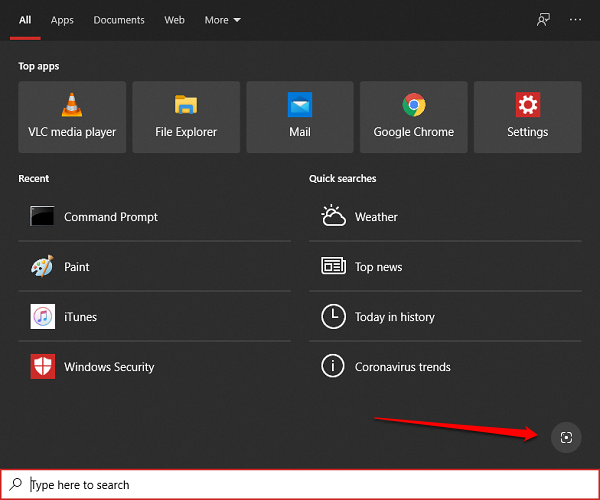
- إذا كان موجودًا ، فانقر فوقه. عند القيام بذلك ، سيفتح تطبيق Snip and Sketch المدمج في نظام التشغيل.
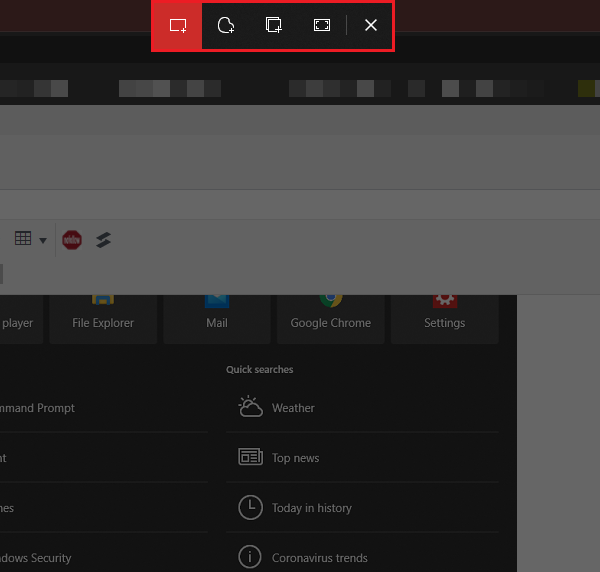
- اختر من بين مجموعة متنوعة من القصاصات.
- بمجرد الانتهاء من ذلك ، سيبدأ البحث عن صور مماثلة في بحث Bing.
- افتح نافذة بحث Bing الخاص بك ، هنا يمكنك تحديد خيارات مختلفة لكيفية البحث عن شيء ما.
- اختر من بين خيارات الكل ، والنص ، والصفحات التي بها هذا ، والصور المماثلة.
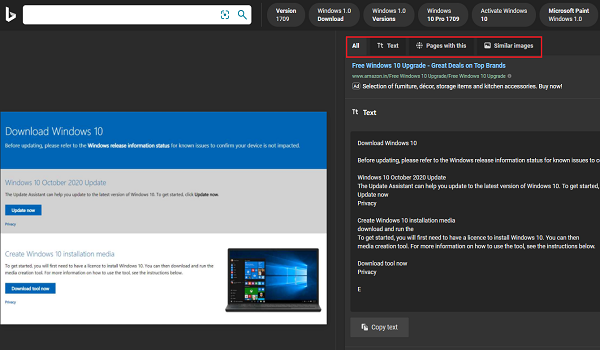
- يمكنك أيضًا تحديد نسخ النص عندما تكون في نافذة الكل والنص.
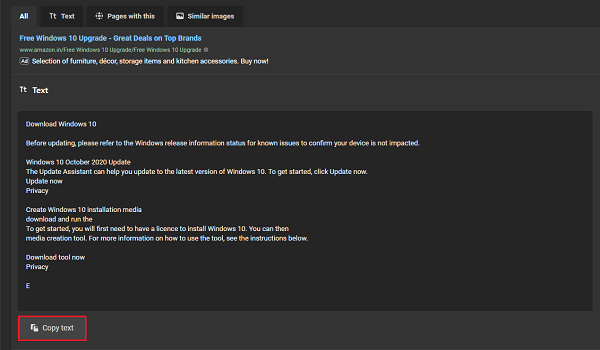
في الخطوات المذكورة أعلاه ، يمكنك البحث بسهولة عن أي شيء على الويب أو يمكنك اختيار هذه الميزة للحصول على أي نص من الصورة ، إلخ.
قد تراه على أنه تحديث أصغر ولكن بالنسبة للكثيرين منا ، يعد هذا تحفة من التحديثات التي تصبح مفيدة في حياتنا اليومية.
مشاهدة ممتعة للفيديو

